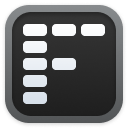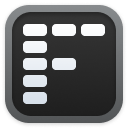Stardock Fences是一款Windows桌面管理软件,有了它可以对桌面上的图标进行分组管理,从桌面上访问其他路径的文件夹只需点击面板即可快速直达!对于面板,你可以根据自己的需求来给软件区块进行背景样式调整透明度、亮度、颜色和饱和度等等全面的调节设置;无论是文本、程序、文件夹,还是包括快速连接、最近使用的程序、图标、文件夹、网络链接、文件和文档等分组都可进行整理,使用该软件可以轻松的整理你的电脑上各种无序的文件!

Stardock Fences亮点
1、图标分类,分分钟变整洁
Fences 提供灵活的图标分组功能,可以根据需要调整容器大小、形状,甚至自定义分类名称。不论是工作文件、常用软件还是快捷方式,都能轻松归类,桌面从此不再凌乱。
2、双击隐藏,还原自由切换
桌面瞬间清空?只需双击空白区域,所有图标立刻隐藏;再次双击,图标又会恢复显示,给你更专注的工作环境。
3、智能规则,自动分类
通过设置规则,新添加的图标将自动归类到指定分组中,再也不用手动拖动整理。
4、多页面切换,高效管理
支持创建多个桌面页面,只需拖动鼠标到屏幕边缘,便可快速切换,轻松管理不同类别的内容。
5、文件夹快捷入口
Fences 可将任何文件夹映射到桌面,直接访问其内容,同时保持桌面整洁,省时又方便。
Stardock Fences说用说明
1、进入到电脑的控制面板中,在外观和个性化选项中可以看到已经出现了fences选项,我们就可以用来修改你的桌面。

2、返回到你的桌面就可以看到桌面上的文件都已经变换了位置,在界面上生成了三个矩形框,分别为Programs、Folders、Files & Documents,我们进行下一步,如下图所示:

3、接着我们可以对矩形框中的图标文件进行移动,你可还可以改变矩形框的大小位置等,操作方法很简单,直接拖动需要移动的图标,然后拖到别的位置就可以了。如果你想要改变矩形框的大小那么鼠标放到矩形框的边上等变成方向箭头时可以改动大小,如图:
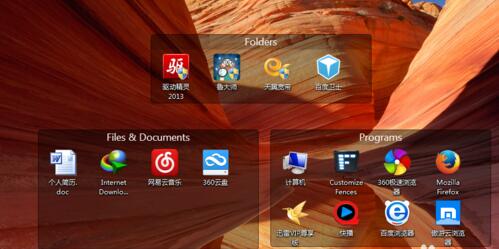
4、如果你不喜欢矩形框的标题,那么也是可以更换的,你操控鼠标双击标题,然后就可以进行编辑了,输入想要的名称后鼠标在任意出点击就可以设置成功了,如图:

5、接下来我们鼠标双击桌面上的任意位置,矩形框就可以隐层起来,你就会发现桌面变得整洁又干净。

6、如果你觉得有任务栏,感觉不舒服的话,那么你也可以进行设置将任务栏隐藏掉,我们鼠标右击任务栏,然后点击“属性”选项,就可以进入到任务栏属性界面,如下图所示,我们在界面中勾选“自动隐藏任务栏”选项,然后点击应用,完成后点击确定就可以将任务栏隐藏掉了,如图:
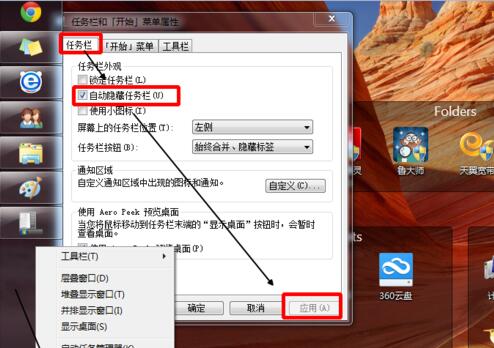
Stardock Fences功能
一、机构
1、翻卷护栏
清除桌面上的混乱 - 但是把你的Fences放在容易找到他们的区域 - 使用我们的卷曲功能。双击鼠标栅栏的菜单栏将“折叠”栅栏的其他部分,为您节省宝贵的室内空间。为了显示你的护栏,你可以移动鼠标到菜单栏,或者再次双击鼠标,以正常查询文章的标题和所有的标志。
2、桌面上的网页
在桌子上建立几个页面,并在两者之间快速滚动。要转换到不同类型的桌面页面,只需将鼠标光标移动到显示屏边缘,然后单击并拖动即可。然后是一个新的护栏页面。该功能可以尽快控制您如何组织您最喜欢的综艺节目、文本文档、网站等。
3、快速隐藏在桌面上
立即清理你的桌面。双击鼠标桌面上的所有空白区域,标志就会退出。再次双击鼠标,它们就会回来。你甚至可以考虑清除的图标和个人护栏。
二、操纵
1、全自动桌面机构
为您的桌面排列图标定义标准,Fences会根据客户标准自动将新标志排列到您选择的护栏中。
2、文件夹名称门户网
护栏可以作为PC上所有文件夹名称的通道。例如,您的文本文档或图片文件夹可以作为护栏镜像系统到桌面,方便桌面搜索内容,而不增加桌面上的混乱。
3、设置你的护栏
根据简单易用的菜单栏,快速人性化您的护栏标签、背景色和清晰度。